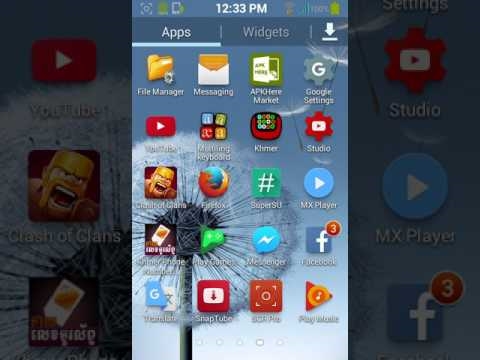Aseprite é un excelente programa para crear gráficos de píxeles e a súa animación. Moitos desenvolvedores están a tentar facer a posibilidade de crear animacións no seu editor de gráficos, pero con máis frecuencia non se aplica do mellor xeito. Neste programa, o contrario é certo, e a animación é unha das maiores vantaxes de Aseprite. Vexamos esta e outras funcionalidades con máis detalle.
Creación de proxectos
A configuración para crear un novo ficheiro é o máis sinxela e cómoda posible. Non hai necesidade de poñer unha morea de caixas de verificación e encher as liñas, incluíndo a configuración avanzada. Todo o que necesitas colócase literalmente nun par de clics. Seleccione o tamaño da pantalla, o fondo, o modo de cor, a relación de píxeles e comece a traballar.

Espazo de traballo
A xanela principal divídese en varias partes, cada unha pode variar de tamaño, pero non hai posibilidade de transporte gratuíto. Este é un minus totalmente imperceptible, xa que todos os elementos son moi cómodos e, mesmo despois de cambiar de outro editor gráfico, a adicción ao novo non durará moito. Ao mesmo tempo, varios proxectos poden funcionar, e cambiar entre eles faise a través de separadores, o que é bastante cómodo. É posible que alguén non atopa unha xanela con capas, pero está aquí e localízase na sección con animación.

Paleta de cores
Por defecto, non hai moitas cores e matices na paleta, pero isto pódese corrixir. Debaixo hai unha pequena fiestra na que, movendo o punto, axústase calquera cor. Activa móstrase baixo a ventá de configuración. Fai unha configuración máis detallada premendo no valor numérico de cor, despois do cal abrirase unha nova ventá.

Barra de ferramentas
Non hai nada raro aquí: todo é como en editores gráficos estándar: un lápis, unha pipeta, un enchido, a capacidade de debuxar cun spray, mover obxectos, debuxar liñas e formas simples. Sería mellor que despois de seleccionar unha cor cunha pipeta se seleccionase automaticamente un lápiz para aforrar tempo. Pero non todos os usuarios serán tan cómodos.

Capas e animación
As capas están no mesmo lugar con animación para un traballo cómodo. Isto axuda a usar rapidamente a capa necesaria na creación da imaxe. Engadindo marcos premendo no signo máis e cada punto representa un marco separado. Hai un panel de control e a posibilidade de editar a velocidade de reprodución.

Configurar a animación a través dun menú especial. Hai dous parámetros visuais e técnicos, por exemplo, a reprodución dun cadro determinado e a edición do posicionamento.

Teclas de atallo
As teclas de acceso rápido son unha cousa moi conveniente para os que traballan no programa e moitas veces. Se consegue lembrar a tecla de atallo, aumenta considerablemente a produtividade durante a operación. Non se distraer coa elección de ferramentas, facer zoom ou axustar outros parámetros, xa que todo está feito premendo unha determinada tecla. Os usuarios poden personalizar cada clave por si mesmos para unha maior comodidade durante a operación.

Edición de parámetros
Este programa difiere doutros editores gráficos semellantes xa que existen amplas opcións para configurar moitos parámetros, que van desde a configuración visual a varias opcións técnicas que facilitan o uso do software. Se algo vai mal, pode devolver a configuración por defecto en calquera momento.

Efectos
En Aseprite hai un conxunto de efectos incorporados, despois do cal cambia o estado da imaxe. Non terás que engadir manualmente unha morea de píxeles para lograr un certo resultado, xa que todo isto faise simplemente aplicando un efecto á capa desexada.

Virtudes
- Función de animación ben implementada;
- Soporte simultáneo de varios proxectos;
- Configuración do programa flexible e teclas de acceso rápido;
- Interfaz colorida e intuitiva.
Desvantaxes
- A ausencia da lingua rusa;
- O programa distribúese por unha taxa;
- Na versión de proba non se poden gardar proxectos.
Aseprite é unha boa opción para aqueles que queren probar a creación de pixel art ou animar. Existen leccións no sitio web oficial que axudarán aos principiantes a se acostumar ao programa e os profesionais poden probar a versión demo deste software para decidir a compra da versión completa.
Descargar Aseprite Trial
Descarga a última versión do programa dende o sitio web oficial
 Remedios para conectarse a iTunes para usar as notificacións push
Remedios para conectarse a iTunes para usar as notificacións push  Como arranxar o erro coa falta de xanela.dll
Como arranxar o erro coa falta de xanela.dll  XMedia Recode
XMedia Recode  Programas para crear pixel art
Programas para crear pixel artComparte o artigo en redes sociais: